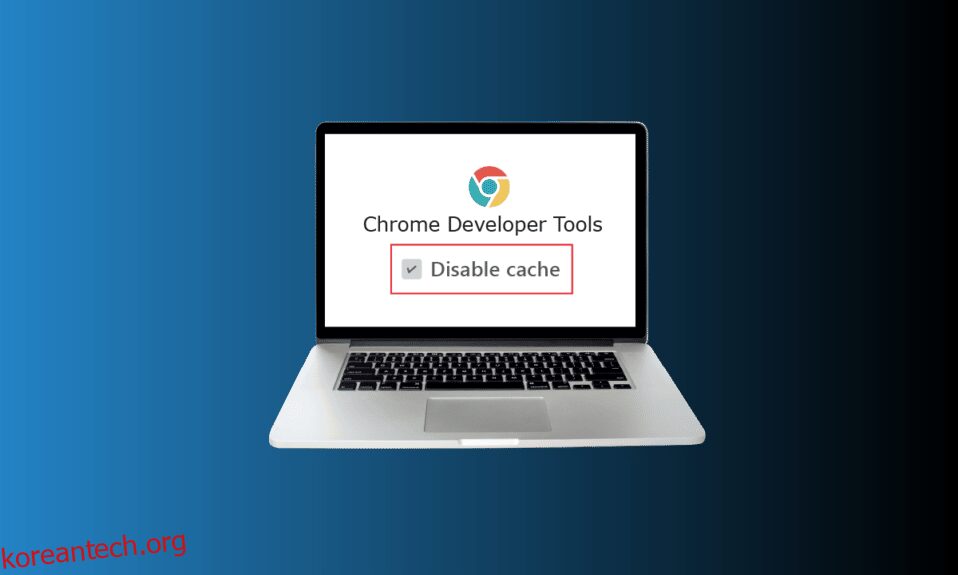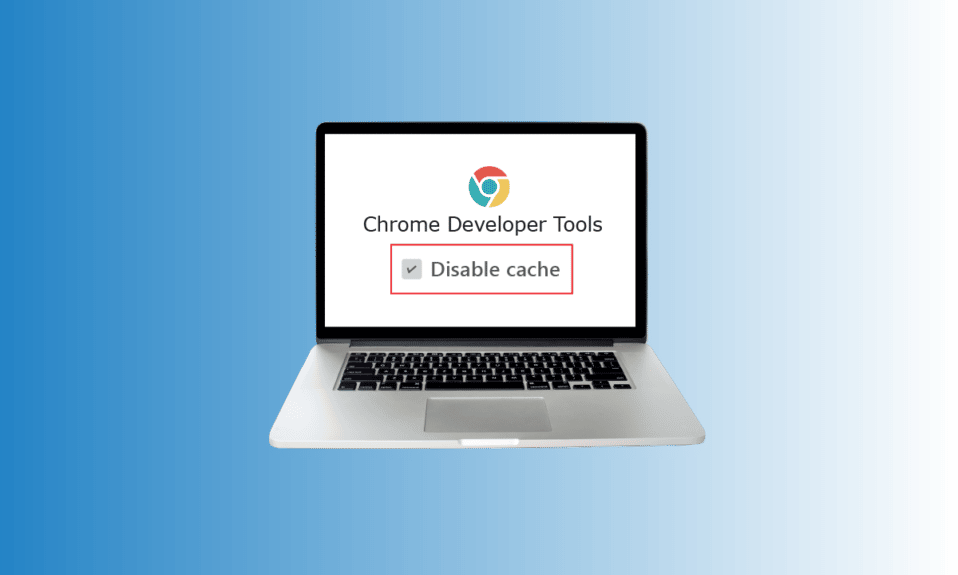
인터넷을 탐색하는 동안 우리는 모든 것이 빠르고 원활하기를 원합니다. 컴퓨터든 모바일 장치든, 철저한 검색을 위해 브라우저를 사용하는 것은 항상 빠를수록 좋습니다. 내장 메모리 저장 용량과 함께 몇 초 안에 다양한 검색 및 결과를 쉽게 살펴볼 수 있는 Google Chrome과 같은 브라우징 애플리케이션 덕분에 큰 감사는 말할 것도 없습니다. 캐시는 향상된 브라우징 경험을 위한 훌륭한 도구이지만 때때로 축적되어 디스크 공간을 태울 수 있습니다. 이러한 경우 Chrome 개발자 도구에서 캐시를 비활성화하는 것이 중요해집니다. 운 좋게도 오늘의 가이드는 Chrome 캐시 비활성화에 관한 것입니다. 캐시 Chrome 확장 프로그램을 비활성화하는 단계와 그 이유에 대해 논의합니다. 따라서 사이트의 Chrome 비활성화 캐시에 대한 유익한 가이드부터 시작하겠습니다.
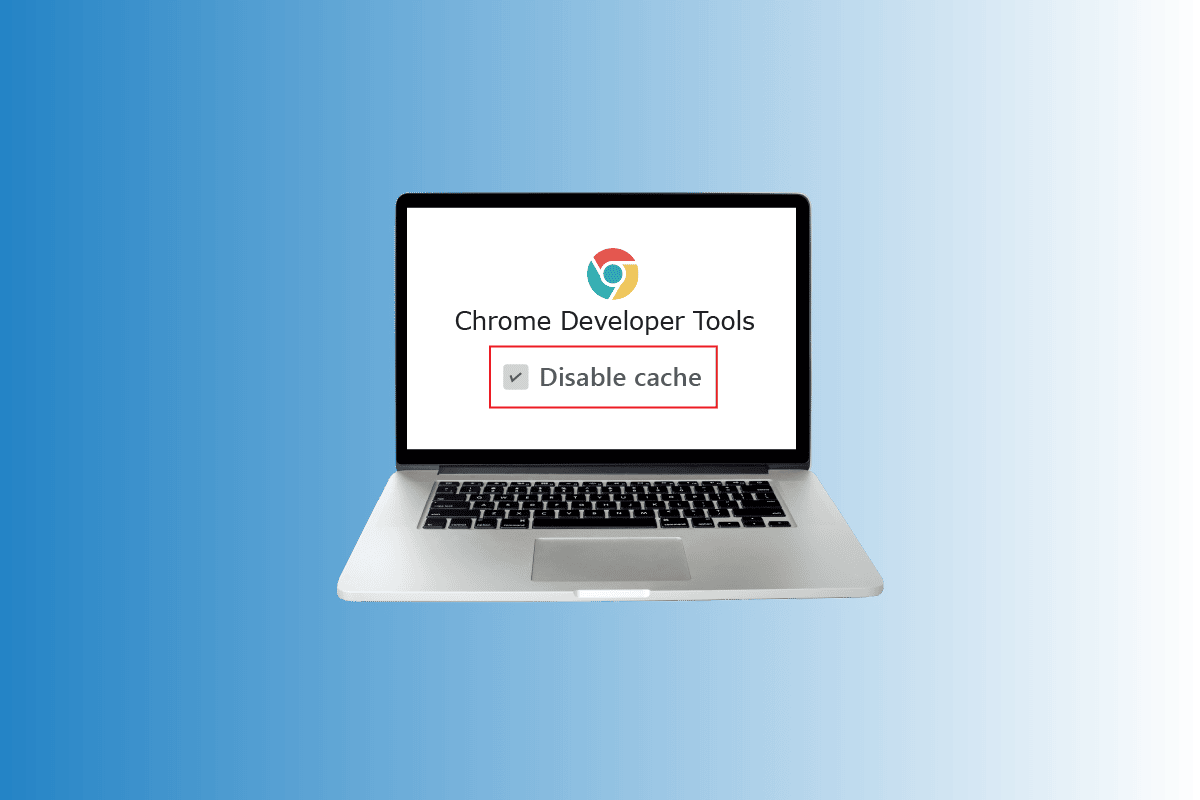
목차
Chrome 개발자 도구에서 캐시를 비활성화하는 방법
방해받지 않는 브라우징은 소프트웨어 또는 하드웨어일 수 있는 캐시로만 가능하며 더 나은 방식으로 동일한 정보에 대한 향후 요청을 처리하기 위해 데이터를 포함한 모든 중요한 정보를 저장하는 것으로 알려져 있습니다. 캐시에 대한 몇 가지 세부 정보를 알아 보겠습니다.
- 캐시는 동일한 데이터에 대한 향후 요청을 신속하게 처리하기 위해 데이터 하위 집합을 저장하는 컴퓨팅 소프트웨어 또는 하드웨어입니다.
- 캐시에 저장된 데이터는 일시적입니다.
- 저장된 데이터는 웹사이트, 브라우저 및 앱이 더 빨리 로드되도록 도와줍니다.
- 저장된 캐시 데이터는 향후 웹 사이트 또는 앱 방문 시 사용자 경험을 개선하는 데 도움이 되며 캐싱이라고 합니다.
- 다시 액세스하기 위해 저장할 캐시된 데이터에 충분한 메모리 또는 스토리지가 있어야 합니다.
- 저장된 캐시 메모리는 매우 빠르게 액세스할 수 있습니다.
Chrome 캐시 이점
- 캐시 데이터는 브라우징을 개선하고 속도를 높이는 데 도움이 됩니다.
- 캐시는 하드 드라이브에서 파일을 더 빠르게 검색하는 데 도움이 됩니다.
-
캐시 메모리는 RAM 캐시보다 빠르며 CPU와도 가깝습니다.
- 또한 웹 페이지를 더 빠르게 로드하는 데 도움이 됩니다.
-
저장된 캐시로 검색 결과가 항상 더 빠릅니다.
- 전자 상거래 경험을 개선하는 데 도움이 됩니다.
- 매번 동일한 정적 정보를 다운로드하지 않기 때문에 제한된 대역폭 모바일 데이터를 사용하는 사람들에게 매우 유용합니다.
캐시 Chrome 확장 프로그램 비활성화가 필요한 이유는 무엇입니까?
위에서 언급한 캐시의 이점으로 인해 문서의 제목을 의심하게 되겠지만 한도를 초과하는 것은 이점이 없다는 점을 명심해야 합니다. 캐시의 경우와 같이 Chrome 애플리케이션의 캐시 메모리가 쌓일 때 발생하는 특정 이벤트가 있으며 검색 또는 시스템 운영 환경을 악화시키는 것으로 알려져 있습니다. 아래에서 이러한 이벤트를 살펴보겠습니다.
- 축적된 캐시로 인해 여러 페이지를 새로고침한 후에도 화면에서 로딩 스피너의 지속적인 움직임을 감지할 수 있는 경우 Chrome 개발자 도구에서 캐시를 비활성화하십시오.
- 캐시가 시스템에 오랫동안 저장되어 있으면 응용 프로그램 속도가 느려질 수 있습니다.
- 로드 또는 포맷 문제와 같은 특정 문제를 해결하는 경우 앱을 지우면 도움이 될 수 있습니다.
- 또한 Chrome 캐시를 지우면 이전 양식을 사용할 수 없습니다.
Chrome 캐시 비활성화의 이점
-
속도 및 성능 최대화: Chrome에서 여러 사이트를 탐색하는 데 정기적으로 시간을 보내는 경우 상당한 캐시가 쌓일 수 있습니다. 이 빌드업 캐시는 특히 낮은 하드 드라이브 용량의 경우 PC의 속도와 성능에 영향을 미칩니다. 따라서 시스템 성능을 최대화하려면 캐시를 지워야 합니다.
-
보안 유지: 공용 컴퓨터에서 Google 크롬을 사용하는 경우 개인 정보 보호를 위해 항상 Chrome 개발자 도구에서 캐시를 비활성화하는 것이 좋습니다. 다른 사용자가 탐색한 항목을 살펴보고 일부 개인 정보를 빼낼 수도 있으므로 항상 Chrome 캐시를 지우는 것이 좋습니다.
-
가장 최근 페이지 보기: Chrome에서 사이트 캐시를 비활성화해야 하는 또 다른 이점은 최신 페이지를 볼 수 있다는 것입니다. 이를 지우면 업데이트된 페이지와 정보를 보는 데 도움이 됩니다.
-
브라우저 오류 수정: 브라우저에서 특정 웹 사이트를 로드하거나 열거나 오류 메시지가 표시되는 경우 캐시를 지우면 이 문제를 해결하는 데 도움이 될 수 있습니다.
캐시 크롬 확장 프로그램을 비활성화하는 방법은 무엇입니까?
캐시 비활성화 크롬 확장 프로그램은 귀하의 데이터, 데이터의 쿠키, 브라우저 다운로드, 저장된 암호 및 앱에 저장된 모든 정보를 자동으로 지운다는 것을 의미합니다. 그러나 위에서 설명한 것처럼 그렇게 하는 것은 결국 Chrome에서 브라우저 경험을 향상시키는 데 도움이 되므로 매우 유익합니다. Google 크롬에서 캐시 및 쿠키를 지우는 방법을 알고 싶다면 자세한 가이드를 읽을 수 있습니다.
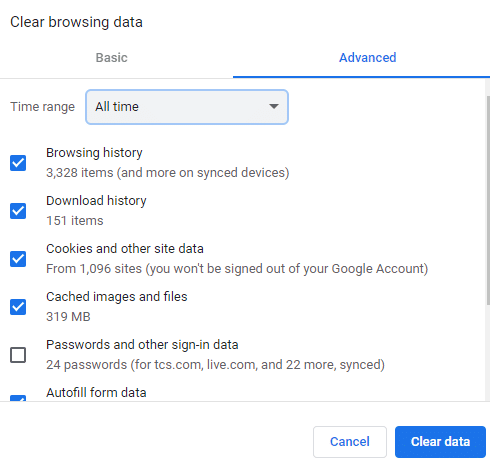
Chrome 개발자 도구에서 캐시를 비활성화하는 방법은 무엇입니까?
Chrome 개발자 도구는 개발자가 소프트웨어를 만들고 테스트하고 디버그하는 데 도움이 되는 유틸리티입니다. 이러한 도구는 Google 크롬 브라우저에 직접 내장되어 있으며 웹 페이지의 콘텐츠를 빠르게 분석할 수 있습니다. 위에서 언급한 문서는 브라우저에서 캐시와 쿠키를 지우는 데 도움이 되지만 일부 캐시가 남아 있을 가능성이 있습니다. 따라서 Chrome 캐시 비활성화를 완전히 처리하려면 개발자 옵션의 설정을 통해 가능합니다. 개발자 도구를 사용하여 Chrome에서 캐시를 완전히 비활성화하는 데 도움이 되는 단계를 살펴보겠습니다.
참고: 다음 단계는 Windows, OS X 및 Linux 버전에서 수행할 수 있습니다.
1. 바탕 화면의 홈 페이지에서 Google Chrome 앱 바로 가기를 실행합니다.

2. 이제 브라우저 화면의 오른쪽 상단 모서리에 있는 세 개의 수직 점을 클릭합니다.
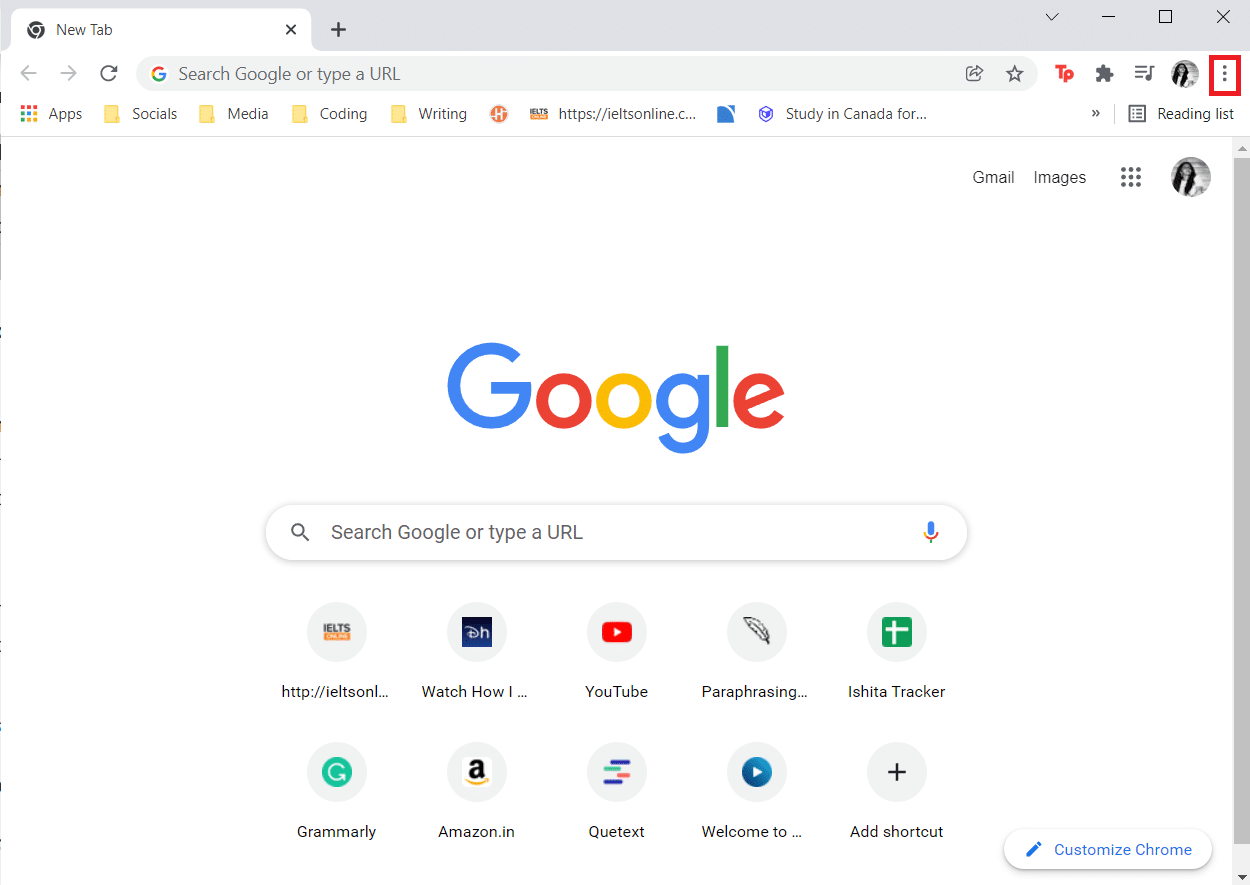
3. 메뉴에서 추가 도구를 클릭합니다.
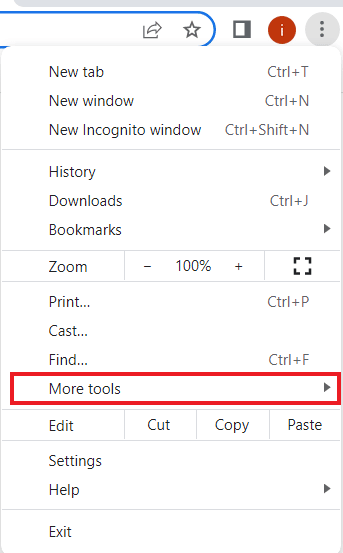
4. 다음 메뉴에서 개발자 도구를 클릭합니다.
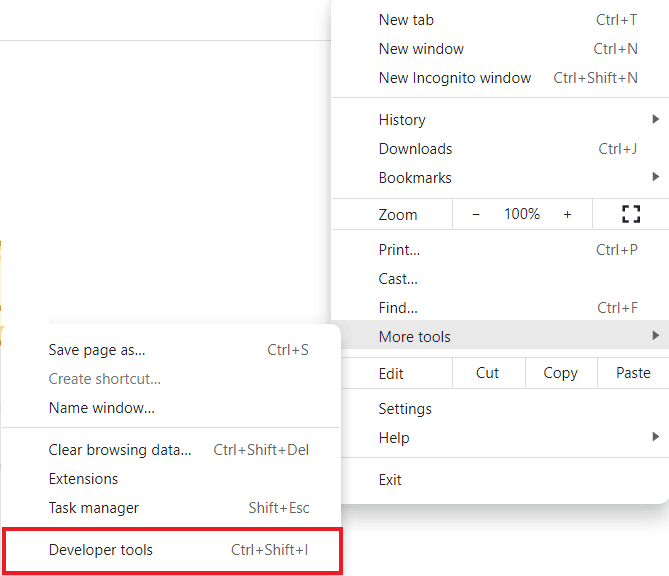
5. 이제 개발자 도구 창에서 네트워크 탭을 클릭합니다.
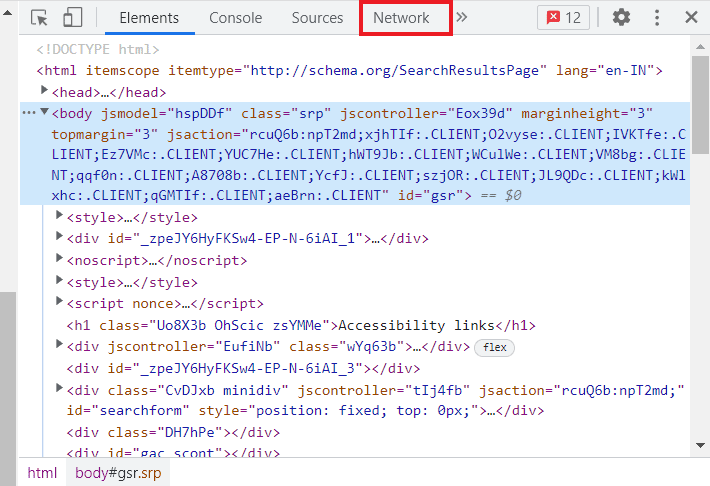
6. 마지막으로 캐시 비활성화 확인란을 선택합니다.
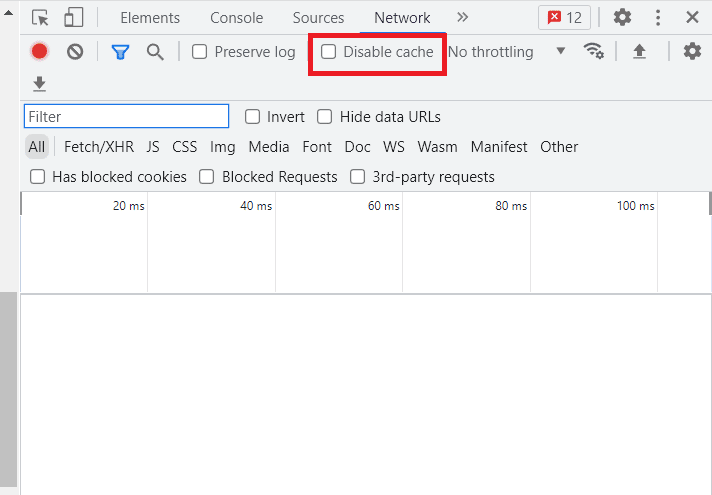
캐시를 비활성화된 상태로 유지하려면 Dev Tools 창을 열어 두어야 합니다. 이렇게 하면 창이 열려 있는 동안 브라우저 수준 캐싱을 비활성화하는 데 도움이 됩니다. 따라서 정상적인 브라우징에는 영향을 미치지 않습니다.
Chrome에서 캐시를 활성화하는 방법은 무엇입니까?
Chrome에서 캐시를 비활성화하는 것이 쉬운 것처럼 활성화하는 것도 쉽습니다. 캐시의 이점에 대해 이미 알고 있으므로 아래 제공된 단계를 사용하여 캐시를 활성화할 수 있습니다.
1. Chrome 메뉴를 열려면 브라우저를 실행하고 화면에 있는 세 개의 점을 클릭합니다.

2. 이제 주어진 메뉴에서 설정을 선택하십시오.
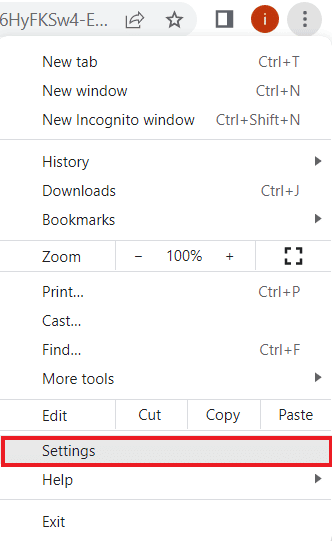
3. 그런 다음 왼쪽 메뉴에서 개인 정보 및 보안을 선택합니다.
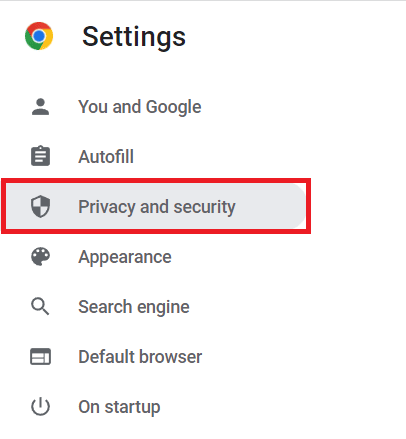
4. 여기에서 쿠키 및 기타 사이트 데이터를 클릭합니다.
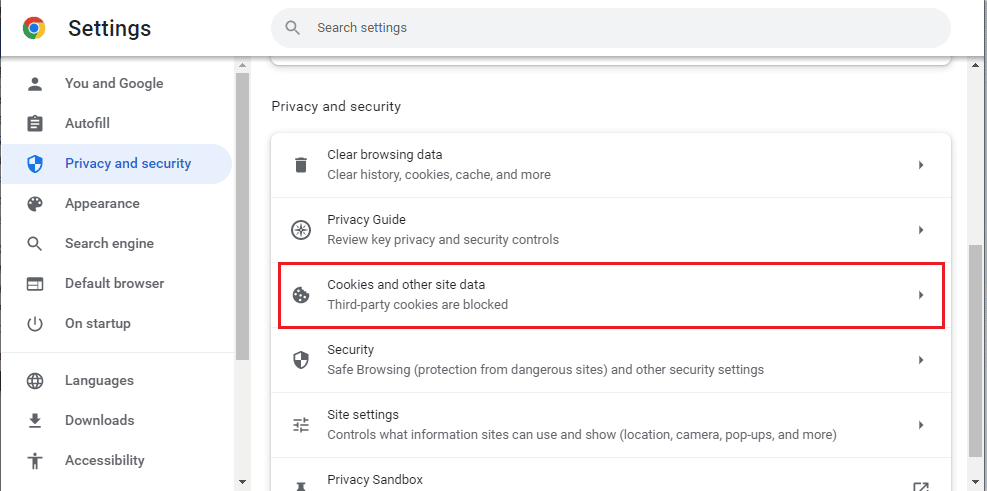
5. 이제 모든 쿠키 허용을 확인하십시오.
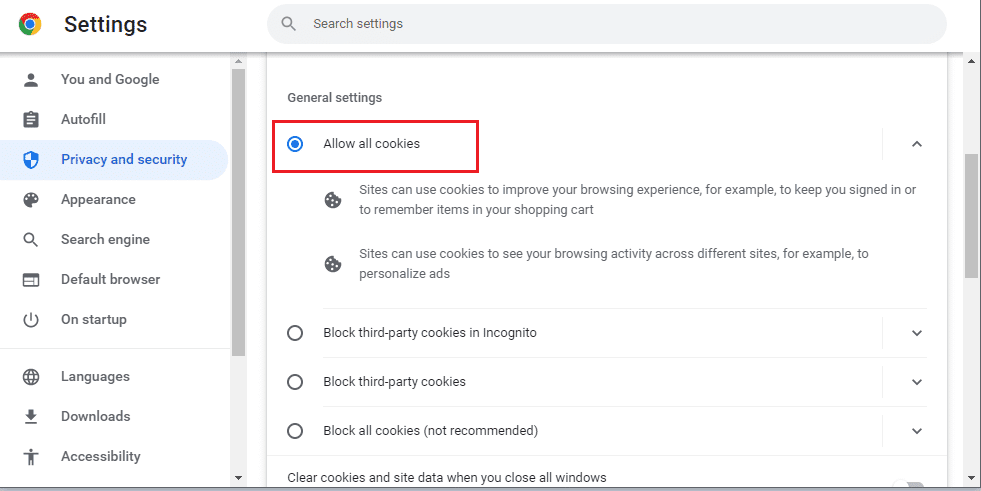
6. 완료되면 브라우저를 다시 시작하여 변경 사항을 저장합니다.
자주 묻는 질문(FAQ)
Q1. 브라우저에서 캐시를 영구적으로 비활성화하려면 어떻게 해야 합니까?
답. 사용 중인 브라우저의 개발자 도구를 사용하여 브라우저에서 캐시를 영구적으로 비활성화할 수 있습니다. 문서에 제공된 방법으로 개발자 도구를 사용하여 Chrome에서 캐시를 비활성화하는 방법을 배울 수 있습니다.
Q2. Chrome에서 캐시를 비활성화하면 어떻게 됩니까?
답. Chrome에서 캐시를 비활성화하면 비밀번호, 북마크 및 기타 데이터를 포함하여 애플리케이션에 저장된 모든 데이터가 지워집니다.
Q3. 캐시를 지운 후에도 캐시가 다시 나타나는 이유는 무엇입니까?
답. 캐시를 지운 후에도 캐시가 쌓이는 것은 정상입니다. 시간이 지남에 따라 앱은 애플리케이션 사용에 따라 캐시된 데이터를 다시 쌓는 경향이 있기 때문입니다.
Q4. Chrome에서 캐시를 자동으로 삭제할 수 있나요?
답. Chrome은 브라우저를 닫을 때 만료되는 활성 세션과 연결된 캐시를 자동으로 삭제합니다. 웹에서 캐시하지 않도록 설정된 모든 콘텐츠는 페이지에 드롭됩니다.
Q5. 이전 캐시를 제거하는 것이 좋습니까?
답. 예, 캐시를 지우면 이전 양식을 사용할 수 없으므로 좋습니다. 또한 개인 정보를 보호하고 응용 프로그램을 더 빠르고 더 잘 실행하는 데 도움이 됩니다.
***
Chrome 개발자 도구에서 캐시를 비활성화하는 방법에 대한 문서가 캐시, 캐시의 중요성, 지우기의 이점 및 브라우저 캐시를 지우는 단계에 대해 충분히 도움이 되었기를 바랍니다. 또한 Chrome에서 캐시를 사용하도록 설정하는 방법에 대한 추가 정보가 도움이 되었기를 바랍니다. 그 외에도 다른 질문이나 제안 사항이 있으면 댓글 섹션에 남겨주세요.